آموزش Microsoft OneNote را با کلودیا بیاموزید
Learn Microsoft OneNote With Claudia
Microsoft OneNote بسیار بیشتر از ایجاد نوت بوک های ساده و خداحافظی با یادداشت های کاغذی است.
با OneNote می توانیم:
یادداشت های ما را به اشتراک بگذارید
تا زمانی که برنامه OneNote را نصب کردهایم، به یادداشتهای ما در همه دستگاههایمان دسترسی داشته باشیم!
بدون محدودیت در تعداد نوت بوک
بدون محدودیت بخش
بدون محدودیت صفحات
ایمیلها، مخاطبین، قرار ملاقاتها و وظایف Outlook را ادغام کنید
ورد، اکسل و پاورپوینت را ادغام کنید
ایجاد فهرست مطالب (TOC)
ایجاد پیوند بین نوت بوک ها، صفحات و بخش ها
ضبط ویدیوی صوتی و یافتن نقاط خاصی از آنچه ضبط شده است به معنای واقعی کلمه با چند کلیک
استخراج متن از تصاویر، تصاویر صفحه و غیره.
و... خیلی خیلی بیشتر! همه این موارد در طول این آموزش ها پوشش داده خواهد شد
کمی درباره من:
قبل از اینکه در سال 2008 یک مربی معتبر مایکروسافت و متخصص مایکروسافت آفیس در مجموعه مایکروسافت (قبلاً مایکروسافت آفیس) شوم، به عنوان یک شرکت حرفهای کار میکردم که در آن به حداکثر رساندن کارم و سرعت بخشیدن به وظایف مهم بود. از این رو تصمیم گرفتم در مورد تمام ترفندها و نکاتی که واقعاً کار من را ساده می کند بیاموزم.
انتقال دانش و دریافت بازخورد از دانشآموزانم که اکنون در برنامههای مایکروسافت بسیار فعالتر و با اعتماد بهنفستر احساس میکنند، برای من رضایت و خوشحالی است. هدف من این است که بشنوم دانش آموزانم درباره آنچه که یاد می گیرند "وای" می گویند!
در این آموزشها، نه تنها آنچه را که در طی 13 سال آموزش به دیگران در برنامههای مایکروسافت آموختهام، بلکه سالها دانشی را که با کار در شرکتهای معتبر جهانی به دست آوردهام، با شما به اشتراک خواهم گذاشت. ما نوتبوکهای سناریوی کاری واقعی ایجاد میکنیم که واقعاً به شما کمک میکند تا خود را به حداکثر و سازماندهی کنید.
هنگامی که این آموزش به پایان رسید، در استفاده از این برنامه فوق العاده کاملاً مطمئن خواهید بود و یادداشت های کاغذی را (در صورت تمایل) کاملاً فراموش خواهید کرد. مهمتر از همه، شما می توانید با استفاده از برنامه OneNote به یادداشت ها، قرار ملاقات های Outlook، وظایف و موارد دیگر، Word، Excel، PowerPoint همه در یک مکان دسترسی داشته باشید.
جالب نیست!
پس... آماده ثبت نام هستید؟ من واقعا مشتاقانه منتظر حضور شما هستم تا بتوانید با یادداشت های کاغذی خداحافظی کنید و به OneNote سلام کنید و 100% بهره وری بیشتری داشته باشید!
بیایید شروع کنیم!
کلودیا کاروزو MCT | MOS
مقدمه ای بر OneNote و نحوه شخصی سازی کامل تجربه خود Introduction to OneNote & how to fully Customise your experience
-
قبل از غواصی، نسخه های مختلف OneNote را درک کنید! Understanding the different OneNote versions before we dive in!
-
پیدا کردن و باز کردن Microsoft OneNote Finding & Opening Microsoft OneNote
-
مقدمه ای بر روبان Introduction to the Ribbon
-
سازماندهی QAT قسمت 1 Organising the QAT part 1
-
سازماندهی QAT قسمت 2 Organising the QAT part 2
بیایید شروع به درج چند یادداشت و قالب بندی متن خود کنیم! Let's start to insert some notes & format our text already!
-
درج یادداشت ها Inserting Notes
-
متن را کپی و برش دهید و ظروف را تقسیم و ادغام کنید Copy & cut text plus split & merge containers
-
حذف و درج مهر زمانی Deleting & inserting time stamp
-
افزودن و حذف صفحات Adding & deleting pages
-
قالببندی متن و اعمال سبکها بهعلاوه نحوه استفاده از نقاش قالب را کشف کنید Formatting text & applying styles plus discover how to use the format painter
ایجاد صفحات فرعی، بخش ها و لیست های گلوله ای Creating subpages, sections and bulleted lists
-
ایجاد لیست های گلوله ای و شماره گذاری شده Creating bulleted & numbered lists
-
درج و حذف فضاهای بین ظروف Inserting & removing spaces between containers
-
افزودن و سازماندهی بخش ها Adding & organising sections
-
ایجاد صفحات فرعی Creating subpages
-
ایجاد گروه های بخش Creating section groups
کار با الگوها و درک اهمیت برگه تاریخچه Working with templates & understanding the importance of the history tab
-
استفاده از الگوهای OneNote Applying OneNote templates
-
ایجاد قالب های سفارشی Creating customised templates
-
کار با نسخه های مختلف صفحه Working with different page versions
-
درباره برگه تاریخچه و سطل بازیافت About the History tab & the recycle bin
نحوه استفاده از یادداشت های سریع و اتصال یادداشت های خود به دسکتاپ How to use Quick Notes & dock your notes to the desktop
-
استفاده از یادداشت های سریع Using Quick Notes
-
مکان پیش فرض Quick Notes را تغییر دهید Change default location of Quick Notes
-
استفاده از داک به دسکتاپ و یادداشتهای مرتبط Using dock to the desktop and linked notes
-
یادداشت های مرتبط را فعال و غیرفعال کنید Enable and disable linked notes
درج داده ها و جداول خارجی و همچنین مرتب سازی داده ها و اعمال قالب بندی Inserting external data & tables as well as sorting data & applying formatting
-
پرینت ها و پیوست ها را درج کنید Insert printouts & attachments
-
درج اکسل قسمت 1 Inserting Excel Part 1
-
درج اکسل قسمت 2 Inserting Excel Part 2
-
درج جداول Inserting tables
-
قالب بندی جداول Formatting tables
-
مرتب سازی داده ها در یک جدول Sorting data within a table
درج تصاویر، اسکرین شات ها، نمادها و کشف OCR Inserting pictures, screenshots, symbols & discovering the OCR
-
برش صفحه نمایش 2 روش Screen clipping 2 ways
-
درج تصاویر 2 راه Inserting pictures 2 Ways
-
نحوه استفاده از OCR How to use the OCR
-
درج نمادها 2 روش Inserting symbols 2 ways
-
تبدیل متن دست نوشته به جوهر Converting hand written text to ink
-
با استفاده از ارسال به OneNote Using send to OneNote
قدرت استفاده از برچسبها، کاوش در برگه view و سفارشی کردن پنجرههای کناری The power of using tags, exploring the view tab & customising the side panes
-
گزینه های تب view The view tab options
-
سفارشی سازی شیشه های جانبی Customising the side panes
-
استفاده از خلاصه برچسب ها Using tags summary
-
اعمال تگ ها Applying tags
نحوه ضبط صدا/تصویر، با استفاده از گزینه های تحقیق و ایجاد پیوند How to audio/video record, using the research options & creating links
-
ضبط صدا با OneNote - قسمت 1 Audio Recording with OneNote - part 1
-
ضبط صدا با OneNote - قسمت 2 Audio recording with OneNote - part 2
-
استفاده از گزینه های تحقیق Using research options
-
ایجاد پیوند بین بخش ها و صفحات نوت بوک Creating links between notebooks sections and pages
-
ایجاد یک TOC (جدول محتوا) Creating a TOC (Table of Content)
کار با اشکال و نگاهی به ابزارهایی که میتوانیم برای ارائههای OneNote استفاده کنیم Working with shapes & look at the tools we can use for OneNote presentations
-
تنظیم قلم و برجسته کردن متن Setting up the pen & highlighting text
-
درج و قالب بندی اشکال Inserting & formatting shapes
-
تنظیم مجدد اشکال Rearranging shapes
-
با استفاده از اشاره گر Using the pointer
درج معادلات و ریاضیات ساده Inserting equations & simple maths
-
درج معادلات Inserting Equations
-
درج معادلات دست نوشته Inserting hand written equations
-
محاسبه ریاضیات ساده Calculating simple maths
اشتراک گذاری OneNote و ادغام Outlook Sharing OneNote & integrating Outlook
-
ارسال صفحات OneNote از طریق ایمیل Sending OneNote pages via email
-
صادرات OneNote Exporting OneNote
-
پیوند دادن مخاطبین Outlook در OneNote Linking Outlook Contacts in OneNote
-
درج قرارهای Outlook در OneNote Inserting Outlook appointments in OneNote
-
استفاده از وظایف Outlook در OneNote Using Outlook tasks in OneNote
بازیابی، مدیریت، محافظت و نهایی کردن نوت بوک های ما Restoring, managing, protecting & finalising our Notebooks
-
بخش ها یا صفحات پشتیبان را بازیابی کنید Restore backups sections or pages
-
بازیابی صفحات و بخش های حذف شده Restoring deleted pages and sections
-
بخش های محافظت از رمز عبور Password protecting sections
-
بررسی املای OneNote OneNote Spell Check
-
نحوه تغییر متن به لینک How to change text to links
-
به اشتراک گذاری نوت بوک Sharing Notebooks
-
افزایش سرعت کار با AutoCorre Speeding up work with AutoCorre
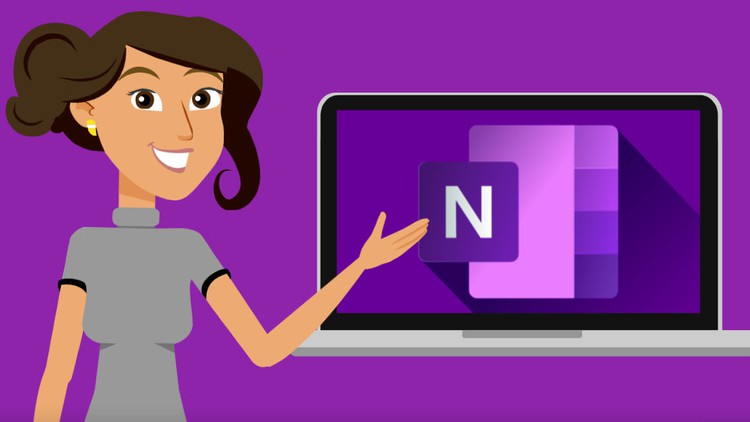

https://donyad.com/d/385c
 Claudia Carrozzo
Claudia Carrozzo
مربی گواهی مایکروسافت و متخصص مایکروسافت آفیس کمی درباره من قبل از تبدیل شدن به یک مربی معتبر مایکروسافت و متخصص مایکروسافت آفیس در مجموعه مایکروسافت (قبلاً مایکروسافت آفیس) در سال 2008، من به عنوان یک حرفه ای شرکتی کار می کردم که در آن به حداکثر رساندن کار و سرعت بخشیدن به وظایف، کلید مطلق بود. با 13 سال تجربه در تدریس کلاس های آنلاین و در محل، انتقال دانش خود هم به عنوان یک مربی مایکروسافت و هم به عنوان یک متخصص شرکتی با تمرینات واقعی کاری برای من رضایت بزرگی بوده و هست. دریافت بازخورد از دانشآموزانم که اکنون در برنامههای مایکروسافت بسیار فعالتر و کاملاً مطمئنتر هستند، بهترین پاداشی است که تا به حال برای من وجود دارد! من واقعا مشتاقانه منتظر حضور شما در کشتی هستم! کلودیا کاروزو MCT | MOS
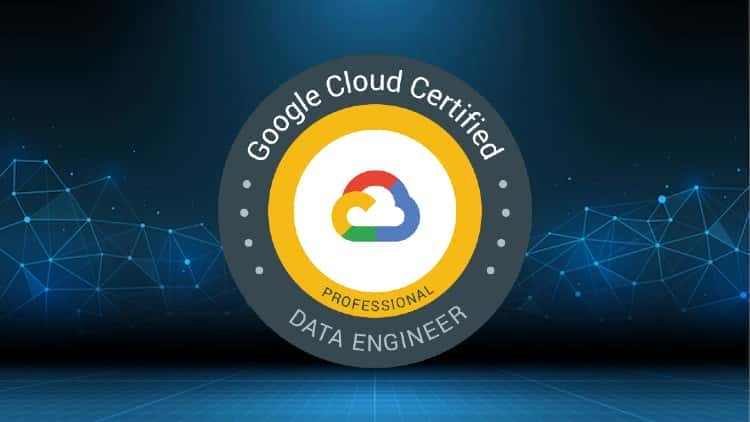
![آموزش برنامه نویسی iOS 13 با Swift 5 (نسخه دوم) - نسخه دوم [ویدئو] آموزش برنامه نویسی iOS 13 با Swift 5 (نسخه دوم) - نسخه دوم [ویدئو]](https://donyad.com/course/getimg/ff4965da-9c78-4154-9536-65e0d427923a.jpg)
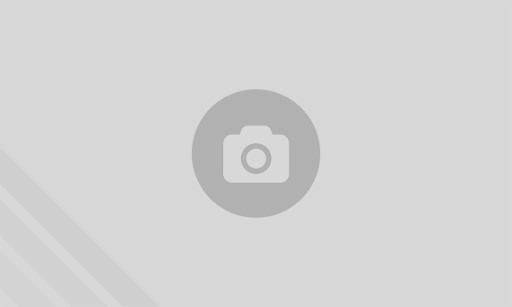




نمایش نظرات